Jednoduchý a rýchly sprievodca rootovaním systému Android

Po rootnutí telefónu s Androidom máte plný prístup k systému a môžete spúšťať mnoho typov aplikácií, ktoré vyžadujú root prístup.
Čo je súkromie na internete?
Súkromie na internete je úroveň zabezpečenia vašich údajov dostupných na internete. Súkromie online zahŕňa všetky faktory, techniky a technológie používané na zabezpečenie súkromných údajov vrátane poverení, nastavení a komunikácie akéhokoľvek druhu. Súkromie na internete sa porušuje z dvoch závažných dôvodov:
Tieto problémy sa vyskytujú iba vtedy, keď sa pripájame na internet. A najbežnejším nástrojom, ktorý používame na surfovanie po internete, je webový prehliadač . Čo ak však naše webové prehliadače zhromažďujú uložené údaje vo forme súborov cookie a vyrovnávacej pamäte v našich počítačoch? Riešením je potom použiť zabezpečený prehliadač , ktorý neuchováva žiadne údaje, a preto si musíme stiahnuť Tor Browser pre Android.
Tor onion Browser pre Android je webový prehliadač ako Google Chrome , Mozilla Firefox, Microsoft Edge, ale s obrovským rozdielom. Bol vyvinutý s ohľadom na jeden hlavný faktor, ktorým je súkromie používateľa. Tor Browser pre Android izoluje každú webovú stránku, ktorú navštívite, aby sa vám nezobrazovali zbytočné reklamy, a všetky súbory cookie sa vymažú, keď opustíte akúkoľvek reláciu. Akékoľvek sledovače tretích strán, ktoré monitorujú zvyky alebo pripojenia používateľa pri prehliadaní, sú zakázané. Umožňuje tiež používateľom prehliadať webové stránky, ktoré zablokoval váš ISP, a blokuje akékoľvek ďalšie doplnky a doplnky, ako sú Flash, QuickTime, Real Player atď., ktoré môžu odhaliť vašu IP adresu určitým agentúram, ktoré zhromažďujú údaje.
Prečítajte si tiež: Tipy na ochranu súkromia online.
Ako funguje prehliadač Tor pre Android?

Tor Browser pre Android funguje rovnakým spôsobom ako štafetový beh. Prehliadač Tor pre Android si môžete nainštalovať z Obchodu Google Play. Štafeta v štafetovom behu sa odovzdáva z jedného bežca druhému, kým posledný bežec nedobehne do cieľa. Podobne obušok alebo požiadavka na web opustí váš počítač, prejde šifrovaním a trikrát prejde sieťou Tor, zakaždým s iným šifrovaním, čo znemožňuje sledovanie toku údajov. Potom, čo dáta prejdú cez tri brány, dostanú sa na Tor klient-server, ktorý spracuje požiadavku a pošle ju späť cez rovnaký trojšifrovaný kanál späť do počítača používateľa a dešifruje ju, takže používateľ si môže prezerať webovú stránku. požiadala o.
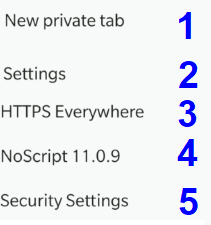
Bezpečnosť je hlavnou prioritou prehliadača Tor onion Browser pre vývojárov Androidu a existuje 5 možností na implementáciu zabezpečenia pri prehliadaní internetu. Nainštalujte si prehliadač Tor pre Android teraz a využite všetky tieto funkcie.
Nová súkromná karta. Táto karta neukladá žiadne údaje vo forme súborov cookie alebo vyrovnávacej pamäte na vašom zariadení so systémom Android alebo kdekoľvek v sieti.
Nastavenie. Používatelia môžu vymazať súkromné údaje, ak sa nahromadia v miestnom úložisku, spravovať prihlásenia, povoliť/zakázať súbory cookie, v prípade potreby zobrazovať návrhy a prepínať medzi mnohými možnosťami.
HTTPS všade. HTTPS je skratka pre „Hypertext Transfer Protocol Secure“, ktorá zaisťuje, že budete mať prístup iba k zabezpečeným webovým stránkam.
Žiadny skript. To umožňuje používateľovi zakázať spúšťanie skriptov na webovej lokalite. Vývojári webových stránok môžu niekedy vložiť webovú stránku so skriptami, ktoré uľahčujú prehliadač a zároveň môžu zhromažďovať informácie o používateľovi, ako je poloha, vek, pohlavie atď.
Bezpečnostné nastavenia. Tieto nastavenia umožňujú používateľovi urobiť prehliadanie ešte bezpečnejším zakázaním JavaScriptu na všetkých webových stránkach, zakázaním konkrétnych typov písma, ikon a symbolov. Web sa načítava v statickej verzii a audio a video obsah sa neprehráva automaticky, ale na spustenie vyžaduje zásah používateľa.
Prehliadanie bez reklám. Keď si nainštalujete prehliadač Tor pre Android, budete bez otravných reklám pri prehliadaní internetu. Prehliadač Tor blokuje sledovače tretích strán a zabezpečuje prehliadač.
Viaceré vrstvy šifrovania. Aby bola zaistená bezpečnosť používateľov, prehliadač Tor prenáša vašu návštevnosť z troch vrstiev z rôznych serverov. Je to preto, aby ste získali väčšiu ochranu a vyhli sa sledovačom online.
Ako používať Tor Browser pre Android
Tor Browser APK si môžete stiahnuť prostredníctvom Obchodu Google Play tak, že ho vyhľadáte v aplikácii Obchod Play alebo kliknete sem. Nainštalujte prehliadač Tor pre Android a postupujte takto:
Krok 1. Klepnite na ikonu skratky Tor Browser pre Android.
Krok 2. Zobrazí sa fialová obrazovka s logom „ Onion “ a pod ním tlačidlo Pripojiť. Klepnite na tlačidlo Pripojiť.
Krok 3. Po klepnutí na tlačidlo Pripojiť sa prehliadač Tor onion pre Android pokúsi pripojiť k svojej sieti. Bude to trvať niekoľko sekúnd a ak bude úspešné, načíta sa domovská stránka so zobrazením Take Back The Internet With Tor.
Krok 4. Úplne hore na ľavej strane nájdete slová napísané: „about: tor.“ Klepnite na tieto slová raz a vymažte ich. Toto je panel s adresou, do ktorého musíte zadať adresu URL webovej stránky, ktorú chcete navštíviť.
Poznámka: APK prehliadača Tor v predvolenom nastavení neposkytuje návrhy vyhľadávania. Ak ich chcete povoliť, kliknite na tri bodky v pravom hornom rohu obrazovky Tor onion Browser pre Android a vyberte Nastavenia. Môžete ich povoliť z možností „ Hľadať “.
Ako používať Tor Browser pre Android v súkromnom režime
Tor Browser pre Android bol vytvorený, aby chránil naše súkromie a nezobrazoval nám výsledky na základe našich minulých vyhľadávaní. Poskytuje nám skutočné výsledky vyhľadávania v porovnaní s inými prehliadačmi , ktoré manipulujú s údajmi a ukazujú nám, čo chceme vidieť, na základe analýzy našich minulých vyhľadávaní a predtým navštívených webových stránok. Určite tieto údaje nezhromažďuje a neposiela ich na špičkové servery AI na spracovanie, ako to robia iné prehliadače. Aby sa však zvýšila rýchlosť surfovania , Tor Browser APK ukladá údaje lokálne v telefóne. Ak chcete zabrániť zhromažďovaniu údajov na vašom zariadení, odporúča sa použiť súkromnú reláciu, ktorá je pri spustení prázdna a po ukončení vymaže všetky údaje. Kroky na používanie Tor onion Browser pre Android v súkromnom režime sú uvedené nižšie, ale najskôr si nainštalujte Tor Browser pre Android:
Krok 1. Spustite aplikáciu Tor Browser pre Android.
Krok 2. Klepnite na tlačidlo Pripojiť.
Krok 3. Po pripojení klepnite na tri bodky na obrazovke vpravo hore a zobrazí sa zoznam možností.
Krok 4. Klepnite na Nová súkromná karta. Na tejto karte môžete začať prehliadať.
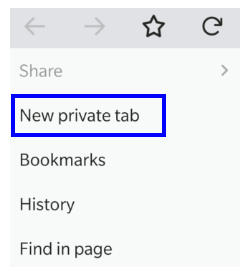
Poznámka: Karta New Private nebude ukladať žiadnu históriu, súbory cookie, vyrovnávaciu pamäť ani žiadne ďalšie údaje vo vašom zariadení ani na žiadnom serveri po celom svete.
Ako vymazať súkromné údaje v prehliadači Tor pre Android?
Poznámka: Karta New Private nebude ukladať žiadnu históriu, súbory cookie, vyrovnávaciu pamäť ani žiadne ďalšie údaje vo vašom zariadení ani na žiadnom serveri po celom svete.
Ako vymazať súkromné údaje v prehliadači Tor pre Android?
Ak ste použili normálny režim v prehliadači Tor onion pre Android, musíte chcieť vymazať všetky údaje o surfovaní uložené vo vašom počítači. Existuje na to rýchly a jednoduchý spôsob.
Krok 1. Otvorte aplikáciu Tor Browser APK pre Android a pripojte ju.
Krok 2. Kliknite na tri bodky v pravom hornom rohu obrazovky a klepnite na Nastavenia.
Krok 3. V zozname možností v ponuke Nastavenia nájdite položku Vymazať súkromné údaje a klepnite na ňu. Potom sa zobrazí zoznam možností, ktoré chcete vymazať z lokálneho úložiska telefónu.
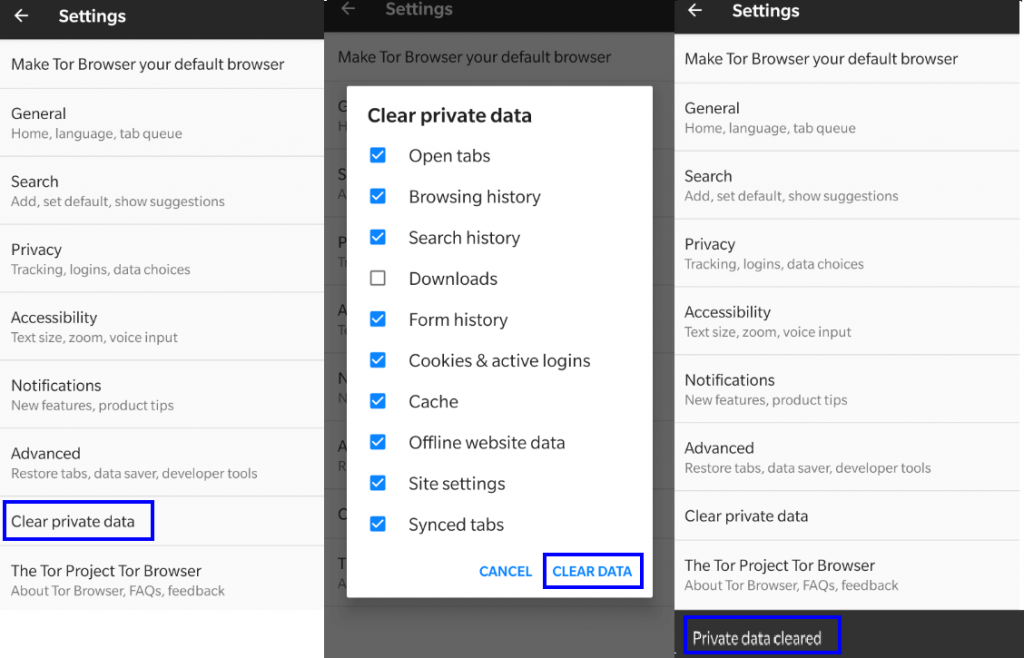
Krok 4. Začiarknite políčka vedľa možností, ktoré chcete vymazať, a klepnite na Vymazať údaje v spodnej časti obrazovky.
Krok 5. Dostanete potvrdzujúcu správu, že údaje boli vymazané.
Vaše myšlienky na Tor Browser pre Android
Súkromie je najdôležitejším faktorom pri prehliadaní internetu. Ale používanie Tor Browser pre Android vám nedáva právo prehliadať webové stránky, ktoré by ste nemali. Pamätajte, že prvý zákon o digitalizácii hovorí, že každý krok urobený na internete je niekde zaznamenaný a možno ho v prípade potreby získať. Tor onion Browser pre Android vám nezaručuje 100% anonymitu, ale môže vám pomôcť odvrátiť sledovače, ktoré sledujú vaše pohyby pri prehliadaní, aby sledovali vzorec a podporovali elektronický obchod.
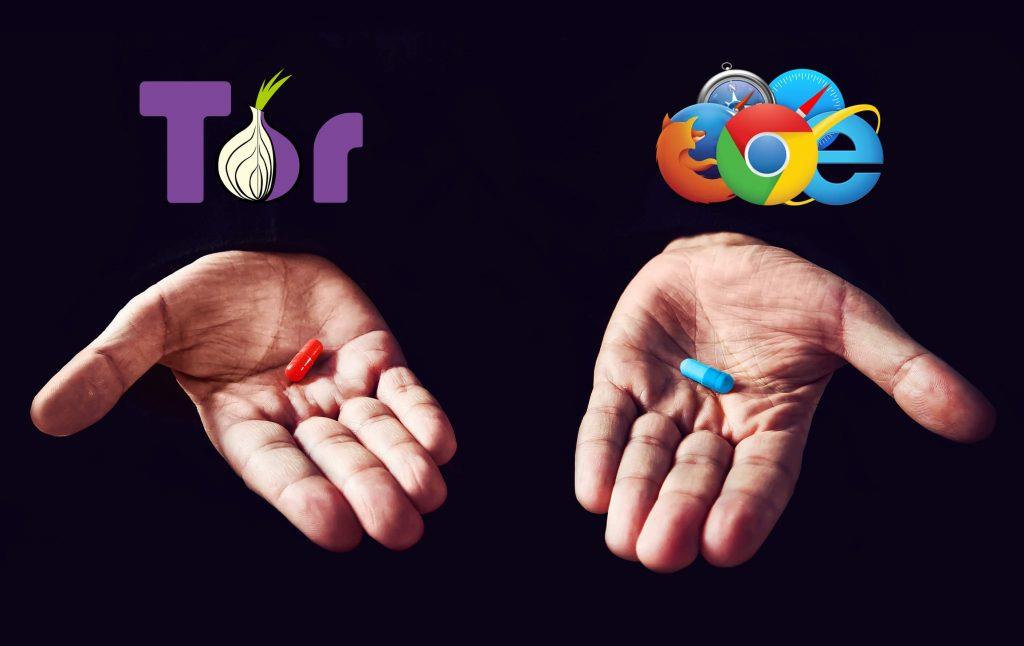
Odkedy som si stiahol Tor Browser APK, zistil som, že pôvodný obsah webovej stránky je neznámy, pretože už nie je prispôsobovaný podľa mojej histórie vyhľadávania a výsledkov prehliadania. Napríklad, keď som predtým otváral Amazon.com v prehliadači Chrome, dostával som produkty a ponuky súvisiace s tým, čo mám uložené v košíku alebo v zozname želaní. To však už neplatí pre Tor Browser pre Android a zobrazuje predvolenú stránku Amazon.com, ktorú by ste mohli zažiť v prehliadači inkognito alebo inom zariadení, kde nie ste prihlásení. Stále milujem svoj prehliadač Google Chrome, pretože vytvára svet postaral sa len o moje potreby, ale potom som sa rozhodol pre Červenú pilulku, pretože to všetko bol Matrix, ktorý bolo potrebné rozbiť. Dajte mi vedieť, ktorú tabletku by ste chceli užiť, alebo jednoduchými slovami,
Súvisiace témy –
15 najlepších bezplatných čistiacich aplikácií pre Android na zrýchlenie a zvýšenie výkonu [2020].
Top 13 najrýchlejších spúšťačov pre Android v roku 2020.
Top 15 najlepších Android Optimizers and Booster Apps (2020).
10+ najlepších aplikácií na nahrávanie obrazovky pre Android so zvukom (zadarmo a platené).
Zoraďte sa s najlepšími aplikáciami pre Android všetkých čias (zadarmo/platené).
Po rootnutí telefónu s Androidom máte plný prístup k systému a môžete spúšťať mnoho typov aplikácií, ktoré vyžadujú root prístup.
Tlačidlá na vašom telefóne s Androidom neslúžia len na nastavenie hlasitosti alebo prebudenie obrazovky. S niekoľkými jednoduchými úpravami sa môžu stať skratkami na rýchle fotografovanie, preskakovanie skladieb, spúšťanie aplikácií alebo dokonca aktiváciu núdzových funkcií.
Ak ste si nechali notebook v práci a musíte poslať šéfovi urgentnú správu, čo by ste mali urobiť? Použite svoj smartfón. Ešte sofistikovanejšie je premeniť telefón na počítač, aby ste mohli jednoduchšie vykonávať viac úloh naraz.
Android 16 má widgety uzamknutej obrazovky, ktoré vám umožňujú meniť uzamknutú obrazovku podľa vašich predstáv, vďaka čomu je uzamknutá obrazovka oveľa užitočnejšia.
Režim Obraz v obraze v systéme Android vám pomôže zmenšiť video a pozerať ho v režime obraz v obraze, pričom video si môžete pozrieť v inom rozhraní, aby ste mohli robiť iné veci.
Úprava videí v systéme Android bude jednoduchá vďaka najlepším aplikáciám a softvéru na úpravu videa, ktoré uvádzame v tomto článku. Uistite sa, že budete mať krásne, magické a elegantné fotografie, ktoré môžete zdieľať s priateľmi na Facebooku alebo Instagrame.
Android Debug Bridge (ADB) je výkonný a všestranný nástroj, ktorý vám umožňuje robiť veľa vecí, ako je vyhľadávanie protokolov, inštalácia a odinštalovanie aplikácií, prenos súborov, rootovanie a flashovanie vlastných ROM, vytváranie záloh zariadení.
S aplikáciami s automatickým klikaním. Pri hraní hier, používaní aplikácií alebo úloh dostupných na zariadení nebudete musieť robiť veľa.
Aj keď neexistuje žiadne zázračné riešenie, malé zmeny v spôsobe nabíjania, používania a skladovania zariadenia môžu výrazne spomaliť opotrebovanie batérie.
Telefón, ktorý si momentálne veľa ľudí obľúbi, je OnePlus 13, pretože okrem vynikajúceho hardvéru disponuje aj funkciou, ktorá existuje už desaťročia: infračerveným senzorom (IR Blaster).







